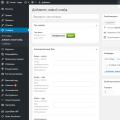Začínajúci používatelia počítačov často premýšľajú o tom, ako otvoriť „Ovládací panel“. Čo je to za službu? Načo to je? Ako ho môžete zadať? Odpovede na toto všetko a nielenže budú nevyhnutne uvedené nižšie. Dokonca aj začiatočník bude schopný zvládnuť danú úlohu. Najmä ak dodržiava nižšie uvedené pokyny.
Popis služby
Otvorenie „Ovládacieho panela“ na notebooku alebo počítači je jednoduché. V ideálnom prípade táto operácia trvá niekoľko sekúnd, ale o tom neskôr. Najskôr si poďme zistiť, o ktorej aplikácii hovoríme.
„Ovládací panel“ je služba zabudovaná do operačného systému. Je navrhnutý na správu nastavení a niektorých služieb systému Windows. Tu napríklad môžete otvoriť zoznam nainštalované aplikácie alebo zmeniť nastavenia operačný systém.
Windows XP
Ako otvorím ovládací panel systému Windows? Odpoveď priamo závisí od verzie použitého operačného systému.
Niektorí používatelia stále pracujú so systémom Windows XP. Tu je možné študovanú službu otvoriť po ceste: „Štart“ - „Nastavenia“ - „Panel ...“. Nemusíte robiť nič iné.
Windows 7
Ale to je len začiatok. "Ovládací panel" môžete otvoriť inak. O univerzálnych riešeniach si ešte povieme neskôr. Na začiatok si preštudujme techniky používané v rôznych operačných systémoch.

Ďalším populárnym zostavením je Windows 7. Tu stačí kliknúť na obrázok ponuky „Štart“ a potom umiestniť kurzor myši na príslušný riadok na pravej strane zoznamu. V tejto ponuke sa predvolene nachádza „Ovládací panel“.
Windows 10 a jeho služby
A ako otvoriť „Ovládací panel“ v „Windows 10“? Táto otázka trápi mnohých moderných používateľov PC, pretože najnovšie modely počítačov a notebookov sa dodávajú do obchodov so spomínaným operačným systémom. Práca s ňou je spočiatku neobvyklá.
Ak chce používateľ vstúpiť do služby uvedenej vyššie, musí urobiť nasledovné:
- Kliknite vo Windows 10 na obrázok zväčšovacieho skla.
- Vytlačte v zobrazenom riadku „Ovládací panel“.
- Vyberte príslušnú službu.
Dôležité: môžete kliknúť na preštudovaný riadok s RMB a zvoliť možnosť „Pripnúť na hlavný panel“. Táto technika zobrazí ikonu služby na paneli úloh. Niektorí uprednostňujú výber možnosti Zapnuté hlavná obrazovka".

Windows 10 má svoje vlastné tajomstvá, ktoré vám pomôžu rýchlo sa zorientovať v službách operačného systému. Používateľ musí stlačiť kláves Win + X. Potom sa na obrazovke zobrazí ponuka s rôznymi programami a aplikáciami. V tomto zozname zostáva nájsť "Ovládací panel" a kliknúť na neho pomocou LMB.
Ale to nie je všetko! Používatelia systému Windows 10 môžu otvoriť „Ovládací panel“ prostredníctvom ponuky „Štart“. Tu musíte zvoliť možnosť „Všetky aplikácie“ a potom prejsť na blok „Služba“. Pred používateľom sa zobrazí malý zoznam užitočných služieb. Zostáva zvoliť kurzorom predtým študovanú utilitu.
Pomocník príkazového riadku
Vyššie uvedené techniky pomáhajú otvoriť „Ovládací panel“ v konkrétnom operačnom systéme. To nie je vždy výhodné. Preto si ďalej povieme o univerzálnych možnostiach rozvoja udalostí. Navrhované pokyny sú vhodné pre všetky Windows. Zvládne ich aj predškolák.

Ako otvorím „Ovládací panel“ z príkazového riadku? Za týmto účelom musíte:
- Otvorte príkazový riadok. Na klávesnici môžete stlačiť kombináciu Win + R.
- Do zobrazeného riadku zadajte príkaz „Control“. V niektorých prípadoch musíte napísať „Ovládací panel“.
- Kliknite na tlačidlo „OK“. Môžete jednoducho stlačiť kláves Enter na klávesnici.
Je to hotové. Keď používateľ vykoná uvedené manipulácie, na obrazovke sa zobrazí okno „Ovládací panel“. Rýchle, jednoduché a veľmi pohodlné. Odporúča sa, aby každý pokročilý používateľ vedel o tejto metóde, pretože niekedy musíte operačný systém spravovať pomocou príkazový riadok.
Na pracovnej ploche
Posledným scenárom je použitie špecializovanej skratky. V systéme Windows môžu používatelia zobraziť niektoré služby na svojej pracovnej ploche. Spustiť ich teda bude možné v čo najkratšom čase.
Na zobrazenie skratky „Ovládací panel“ v systéme Windows 7 bude používateľ potrebovať:
- Prejdite do sekcie „Štart“.
- Presuňte kurzor na riadok označený ako „Ovládací panel“.
- Kliknite pravým tlačidlom myši na príslušný riadok.
- Vyberte možnosť „Výstup na plochu“.
To je všetko. Ak používateľ používa Windows 10, môžete zvoliť možnosť Prejsť na domovskú obrazovku. Po vykonaných činnostiach sa odkaz príslušnej služby zobrazí na otvorenom „ovládacom paneli“ dvojitým kliknutím na skratku.
Existuje niekoľko ďalších spôsobov, ako preniesť študovanú službu na plochu. Ktoré?
Samostatná skratka
Používateľ môže napríklad vytvoriť svojpomocne odkaz a priradiť mu hodnotu „Ovládací panel“.
Za týmto účelom musíte:
- Kliknite pravým tlačidlom myši na pracovnú plochu.
- Vyberte možnosť „Vytvoriť“ - „Skratka“.
- Do zobrazeného riadku napíš Control.
- Potvrďte postup.
Teraz otvoríte „Ovládací panel“ pomocou odkazu, jednoducho kliknete na príslušný objekt na pracovnej ploche. Rýchle a veľmi pohodlné.

Nastavenia prispôsobenia
Posledným scenárom je inštalácia odkazu na „Ovládací panel“ prostredníctvom nastavení prispôsobenia „Windows“.
Pokyny na uvedenie tejto myšlienky do života sú tieto:
- Kliknite pravým tlačidlom myši na ľubovoľné voľné miesto na pracovnej ploche.
- Vyberte možnosť „Personalizácia“.
- Kliknite na riadok „Prispôsobiť skratky“.
- Zaškrtnite políčko vedľa položky „Ovládací panel“.
- Potvrďte postup.
Bezprostredne po vykonaných akciách bude mať používateľ možnosť vidieť na pracovnej ploche novú skratku. Otvorenie „Ovládacieho panela“ je teraz možné iba dvoma kliknutiami. V prípade potreby môžete rovnakým spôsobom odstrániť odkaz na službu.
Zrejme nie všetci používatelia vedia, na čo to slúži tento panel, poďme teda najskôr zistiť, čo je tento parameter. Ovládací panel je sada nástrojov, ktoré vám umožňujú vykonávať základné operácie pri práci s oknami, ako napríklad: úplné odstránenie programy, správa aktualizácií systému, konfigurácia hardvéru, správa používateľských účtov, konfigurácia nastavení siete atď. V tomto článku zvážime populárne spôsoby otvorenia ovládacieho panela v systéme Windows, ako aj vrátenie tejto karty do ponuky Štart, ak chýba.
Ako otvoriť ovládací panel v systéme Windows 7, ak nie je v ponuke Štart
Na začiatok môžete použiť vyhľadávanie v ponuke Štart ( štart je tlačidlo v ľavom dolnom rohu). Klikneme na ponuku a do vyhľadávacieho panela zadáme názov nášho panelu, výsledky hľadania vás nenechajú dlho čakať.

Ovládací panel otvoríme pomocou dialógového okna „spustiť“, ktoré vyvolá klávesová skratka + r, do riadku okna, ktoré sa otvorí, zadáme príkaz „kontrola“ kliknite na tlačidlo OK.

Môžete tiež použiť príkazový riadok. Pri hľadaní začiatku zadajte cmd a otvorte nájdený súbor.

V okne príkazového riadku zadajte príkaz kontrola a stlačte tlačidlo vstúpiť... Mal by sa spustiť ovládací panel.

Môžete tiež vytvoriť odkaz na ovládací panel na pracovnej ploche, za týmto účelom prejdeme do kontextovej ponuky pracovnej plochy, kde prejdeme na kartu tvoriť a vyberte položku štítok.

Otvorí sa okno, kde zadáme cestu k súboru zodpovednému za otvorenie ovládacieho panela C: \\ windows \\ system32 \\ control.exea stlačte tlačidlo Ďalej .

Priradenie mena vytvorená skratka a stlačte tlačidlo pripravený.

Skratka na paneli by sa mala zobraziť na pracovnej ploche.

Ďalším zaujímavým spôsobom je otváranie pomocou skratky stlačením kombinácie určitých klávesov. Ak chcete priradiť potrebné klávesy pre hovor, prejdite na vlastnosť vytvorenej skratky.

Ďalej nás zaujíma tab štítok, kde v riadku “ Rýchly hovor", podržíme stlačenú kombináciu klávesov, ktorá je pre vás vhodná, po tom, čo sa v riadku zobrazí kombinácia, ktorú ste vybrali, kliknite na OK. Teraz sa pomocou klávesov dostanete na ovládací panel.

Návrat ovládacieho panela do ponuky Štart
Návrat ovládacieho panela do ponuky spustiť okná 7, choďte na vlastnosť tejto ponuky kliknutím pravým tlačidlom myši na ňu a výberom príslušnej položky.

V okne, ktoré sa otvorí, prejdite na Ponuka Štart“, kde stlačíme tlačidlo „nastro “.

V okne nastavení nájdeme položku ovládací panel,kde označíme bod zobraziť ako odkaz a kliknite na tlačidlo OK.

V systéme Windows 8 sa ponuka Štart zobrazuje na celej obrazovke monitora, s jej pomocou však môžete otvoriť aj ovládací panel, tiež pomocou vyhľadávacia lištakliknutím na ikonu lupy v pravom hornom rohu tejto ponuky.

Ďalšou možnosťou je prejsť do rozbaľovacej ponuky na pravej strane okna, jednoduchým umiestnením kurzora myši prejsť na kartu možnosti,kde sa nachádza bod záujmu pre nás.

Bez toho, aby ste sa uchýlili k hľadaniu, nájdete ovládací panel v ponuke Štart. Ak to chcete urobiť, pri spustení prejdite do okna s umiestnením všetkých aplikácií, v prípade môjho windows verzie 8, toto je šípka nadol.

V okne, ktoré sa otvorí, nájdeme položku ovládací panel a otvor to.

O TOMpovedzte svoj názor na tento článok a samozrejme položte svoje otázky, ak sa vám náhle stalo niečo zlé.
Ďakujem za pozornosť!
Ovládací panel systému Windows je súčasťou používateľského rozhrania operačného systému, ktorý obsahuje prvky pre základné nastavenie systému Windows a dôležité operácie. Napríklad pomocou ovládacieho panela pripájate zariadenia, meníte vzhľad operačného systému, odstraňujete programy, vytvárate a odstraňujete používateľské účty atď.
V systéme Windows dostanú začínajúci používatelia pokyny, kde môžete často nájsť napríklad „otvorený ovládací panel“ alebo „otvorený ovládací panel a zvoliť to a to“. V tejto príručke sa pozrieme na to, ako otvoriť ovládací panel vo verziách operačného systému 7.8 a 10.
Ako otvoriť ovládacie prvky v systéme Windows 7
Otvorenie ovládacieho panela systému Windows 7 sa vykonáva pomocou. Kliknite na toto tlačidlo ľavým tlačidlom myši Štart a vyberte na pravej strane Hlavné menu položka " Ovládací panel».
Týmto sa otvorí okno s ovládacími prvkami operačného systému.

Predvolať Hlavné menu Prípadne použite kláves WIN, ktorý zobrazuje logo Windows. Kláves WIN je umiestnený na ľavej a pravej strane klávesnice, medzi klávesmi Ctrl a Alt.
Ako otvoriť Ovládací panel v systémoch Windows 8 a Windows 10
Otvorenie ovládacieho panela v týchto operačných systémoch je odlišné. Spustíte ho kliknutím pravým tlačidlom myši na tlačidlo Štart (alebo stlačte kombináciu klávesov „Win + X“) a vyberte položku “ Ovládací panel».

Ďalšie spôsoby otvorenia ovládacieho panela
Ovládací panel je možné spustiť pomocou okna „Spustiť“, ktorým sa otvorí nasledujúce tlačidlo: Štart\u003e Všetky programy\u003e Príslušenstvo\u003e Spustiť alebo len stlačte kombináciu klávesov „Win + R“. Otvorí sa dialógové okno, v ktorom napíšeme príkaz „control“ a potvrdíme kliknutím na tlačidlo „ Ok»

Predošlá metóda samozrejme nie je najrýchlejšia. Ak často používate ovládací panel, bolo by logické ho vytvoriť
Pri práci na počítači existujú situácie, keď používateľ potrebuje na konfiguráciu operačného systému otvoriť v systéme Windows 10 ovládací panel. Vyvstáva otázka, kde je Ovládací panel vo Windows 10, pretože teraz nie je také ľahké nájsť klasickú aplikáciu.
Faktom je, že Microsoft, vývojár operačného systému Windows 10, zo systému postupne odstraňuje aplikáciu Ovládací panel. Aplikácia „Nastavenia“, kde sa postupne presúvajú všetky funkcie pre správu systému, nahrádza klasický ovládací panel.
Napríklad položka Ovládací panel sa už nenachádza v kontextovej ponuke Štart pravým tlačidlom myši, takže nájdenie aplikácie nie je vždy ľahké a zrejmé.
Nie všetky sú zatiaľ v aplikácii Nastavenia. systémové nastavenia, niekedy nie je jasné, kde hľadať požadovanú možnosť. Ovládací panel je stále žiadaný, takže používatelia majú otázky, ako nájsť ovládací panel v systéme Windows 10.
Ovládací panel obsahuje potrebné nástroje na konfiguráciu nastavení pre operačný systém Windows. Odtiaľto získate rýchly prístup k potrebným funkciám a nástrojom.
Tento článok vám ukáže, kde sa nachádza Ovládací panel v systéme Windows 10, a získate pokyny na otvorenie aplikácie pre počítač rôzne cesty: aktivácia nástroja vykonaním príkazov, niekoľko spôsobov, ako vytvoriť ikonu alebo odkaz na spustenie aplikácie na vhodnom mieste.
Takmer všetky metódy opísané v tejto príručke, okrem tých, ktoré sa priamo týkajú týchto funkcií rozhranie Windows 10, pracujte v operačných systémoch Windows 7, Windows 8, Windows 8.1.
Ako pristupovať k ovládaciemu panelu systému Windows 10 z okna Spustiť
Najskôr sa pozrime na to, ako spustiť ovládací panel vykonaním príkazu z dialógového okna Spustiť.
- Stlačte klávesy klávesnice „Win“ + „R“.
- V okne „Spustiť“ zadajte do poľa „Otvoriť“ príkaz „control“ alebo „control panel“ (bez úvodzoviek).
- Stlačte kláves Enter.
Potom sa otvorí okno "Ovládací panel".

Pre pohodlie používateľa môžete prepnúť režim zobrazenia panelu. Vo voľbe Zobraziť vyberte jednu z možností: Kategória, Veľké ikony alebo Malé ikony.
Ako vyvolať ovládací panel v systéme Windows 10 z Vyhľadávania
Pomerne jednoduchý spôsob spustenia ovládacieho panela: pomocou funkcie vyhľadávania v operačnej miestnosti systém Windows 10. Pomocou tejto metódy môžete nielen spustiť aplikáciu, ale aj zvoliť možnosti pohodlnejšieho otvorenia ovládacieho panela v počítači v budúcnosti.
- Na paneli úloh kliknite na ikonu vyhľadávania (obrázok s lupou).
- Do poľa „Sem zadajte hľadaný text“ napíšte „ovládací panel“ (bez úvodzoviek).
- Výsledky vyhľadávania zobrazujú lepšiu zhodu: klasická aplikácia Ovládací panel.
Aplikáciu otvoríte kliknutím na výsledok vyhľadávania alebo kliknutím na „Otvoriť“ v oblasti ďalších informácií.

Rozbaľte zoznam a zobrazte rôzne možnosti, ktoré môžete použiť vo svojej počítačovej aplikácii:
- Otvoriť - spustí ovládací panel.
- Prejsť na umiestnenie súboru - otvorí priečinok pomocou skratky na spustenie ovládacieho panela.
- Pripnúť na úvodnú obrazovku - Pripnite ovládací panel na úvodnú obrazovku do ponuky Štart.
- Pripnúť na hlavný panel - pripnite ovládací panel na hlavný panel.
Navigáciou do umiestnenia súboru sa otvorí okno Prieskumníka so skratkou na ovládacom paneli. Skratku môžete skopírovať na plochu alebo do iného priečinka pre pohodlnejšie spustenie ovládacieho panela.

Po pripnutí ovládacieho panela na úvodnú obrazovku sa v ponuke Štart zobrazí dlaždica Ovládací panel. Po kliknutí na dlaždicu sa aplikácia spustí.

Ak chcete mať Ovládací panel systému Windows stále po ruke, musíte pripnúť aplikáciu pre počítač na hlavný panel. Potom môžete aplikáciu rýchlo spustiť kliknutím na jej ikonu na paneli úloh.

Ako povoliť ovládací panel v systéme Windows 10 z ponuky Štart
Nie každý vie, že je možné spustiť Ovládací panel z ponuky Štart. Spoločnosť Microsoft odstránila z ponuky pravým tlačidlom myši ponuku ponuky Štart, zostáva však v obslužných programoch.
Stále môžete zadávať klasickú aplikáciu zo zoznamu nainštalované programy v ponuke Štart:
- Kliknite ľavým tlačidlom myši na ponuku „Štart“.
- Posuňte sa nadol v zozname programov do priečinka „Systémové nástroje - Windows“.
- Spustite aplikáciu.

Ako spustiť ovládací panel z príkazového riadku systému Windows 10
Jednou z možností otvorenia ovládacieho panela je vykonanie príkazu z obslužného programu príkazového riadku.
- Spustite príkazový riadok, zadajte príkaz „ovládanie“ (bez úvodzoviek).
- Stlačte kláves Enter.

Ako spustiť ovládací panel systému Windows 10 v prostredí Windows PowerShell
Vo Windows 10 sa s predvoleným nastavením zobrazuje namiesto príkazového riadku systémový nástroj Windows PowerShell odporúčaný nad príkazom reťazce systému Windows.
- Kliknite pravým tlačidlom myši na ponuku Štart.
- V ponuke, ktorá sa otvorí, vyberte „Windows PowerShell“.
- V okne Windows PowerShell zadajte príkaz „control“ (bez úvodzoviek) a potom stlačte kláves „Enter“.

Spustenie aplikácie Ovládací panel zo systémového priečinka Windows
Ovládací panel je možné spustiť priamo z systémový priečinok Windows. Túto metódu môžete použiť, ak vo vašom počítači nefungujú iné možnosti spustenia aplikácie.
Otvorte program Prieskumník súborov, postupujte podľa pokynov:
C: \\ Windows \\ System32
V priečinku System32 spustite aplikáciu control.exe.

Ako vytvoriť ikonu na spustenie ovládacieho panela v nastaveniach systému Windows 10
Teraz vytvoríme ikonu na spustenie ovládacieho panela z nastavení operačného systému.
- Vstúpte do ponuky Štart, spustite aplikáciu Nastavenia.
- Otvorte možnosť Prispôsobenie.
- Vstúpte do sekcie „Motívy“ a v možnosti „Súvisiace možnosti“ kliknite na odkaz „Možnosti ikony na pracovnej ploche“.
- V okne „Nastavenia ikon na ploche“ na karte „Ikony na ploche“ začiarknite políčko vedľa položky „Ovládací panel“.
- Kliknite na tlačidlo „OK“.

Vytvorte odkaz na aplikáciu na pracovnej ploche
Teraz vytvoríme odkaz na spustenie ovládacieho panela na pracovnej ploche alebo v akomkoľvek inom vhodnom priečinku.
- Kliknite pravým tlačidlom myši na prázdne miesto na pracovnej ploche.
- V kontextovej ponuke vyberte odkaz.
- V okne „Vytvoriť odkaz“, ktoré sa otvorí, v poli „Zadajte umiestnenie objektu:“ zadajte „ovládací prvok“ (bez úvodzoviek) a kliknite na tlačidlo „Ďalej“.

- V nasledujúcom okne do poľa „Zadajte názov odkazu:“ pridajte ľubovoľný názov, napríklad „Ovládací panel“, a potom kliknite na tlačidlo „Dokončiť“.

Na pracovnej ploche sa objaví skratka, pomocou ktorej môžete spustiť ovládací panel.
Spustenie ovládacieho panela pomocou klávesových skratiek
Aby ste neklikali na odkaz na aplikáciu myšou, ovládací panel je možné spustiť pomocou klávesových skratiek.
- Vytvorte odkaz na aplikáciu pre počítač, ako je popísané vyššie.
- Kliknite pravým tlačidlom myši na odkaz, v kontextovej ponuke kliknite na položku „Vlastnosti“.
- V okne „Vlastnosti: Ovládací panel“ kliknite na karte „Skratka“ ľavým tlačidlom myši do poľa „Skratka“.
- Stlačením klávesov, ktoré slúžia na spustenie aplikácie.
Začnite písať „Ctrl“ + „Alt“, samotný operačný systém nahradí bezplatný kľúč, ktorý sa pri tejto kombinácii nepoužíva, do v tomto prípade, tento kľúč je „C“.

Teraz môžete otvoriť okno ovládacieho panela pomocou klávesov klávesnice.
Závery článku
Spoločnosť Microsoft, vývojár systému Windows 10, postupne ukončuje činnosti klasických ovládacích panelov z operačného systému a nahrádza aplikáciu Nastavenia. Mnoho systémových funkcií je stále v ovládacom paneli. V článku je popísané, ako sa ovládací panel vo Windows 10 otvára rôznymi spôsobmi: od nastavenia systému, po spustení príkazov, vytvorením ikony alebo odkazu na spustenie aplikácie.
Skúsený používateľ počítačov a internetu